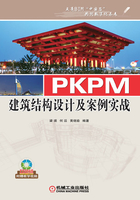
2.1.1 PMCAD结构建模概述
PMCAD结构建模模块主要是应用在规则的建筑结构设计方面,比如建筑高层中从一层到顶层的外形与结构变化较小或相同(标准层)的这种情况,其布局体现在房间规划上,这样就可以采用平面网格方式作为数据表述,极大地简化了模型算法。
1.PMCAD建模特点
PMCAD结构建模的主要特性可以归纳为以下四个方面。
• 分层建模,统一组装。在有些建筑中,层的概念十分清晰,结构设计一般以层作为基本单元,PMCAD的建模也是以层为单位进行的。PMCAD结构建模时的层称为“标准层”,当结构中多个楼层的平面布置和荷载完全一致时,这几个楼层只需定义为一个标准层。当所有标准层的信息均输入完毕后,则需通过楼层组装,将已有的标准层连接到一起,完成整体的建模。组装成整体模型的楼层称之为【自然层】,每个自然层都有对应的标准层。
• 轴线网格节点定位构件。绘制结构平面图时,需先绘制各构件的定位轴线,同样,PMCAD建模时,也需要先建立轴网,再在轴网上进行平面布置。PMCAD模型中构件的布置信息主要依附于轴网,后续大量的模型关系分析、构件空间对位、归并等工作实际上都是以其所在的节点和网格信息作为重要依托的。
• 在平面上建立三维模型。PMCAD中在各层布置结构构件的操作主要是在平面图上进行的,这使布置操作最为直观快捷,例如布置一根柱只需指定一个节点,布置一片墙只需指定一段网格。另外正投影平面图也更符合设计人员的习惯。但对于PKPM后续软件所进行的结构整体分析和设计而言,则要求模型是与实际建筑一致的三维模型。PMCAD通过为每个楼层指定层高将平面拉伸为三维模型。
• 荷载输入统一管理。结构荷载信息统一在PMCAD中录入,包括恒载、活载、风荷载、吊车荷载、人防荷载。荷载自动导算和拆分合并,楼面荷载分配至梁、墙上及荷载竖向传导至基础的过程由程序自动完成。PMCAD的建模方式对于大多数建筑结构都是适应的,而对于倾斜构件和错层、越层等结构则提供了一套完备的标高参数进行建模,从而较完整地实现了在平面上建立三维模型的效果。
2.PMCAD建模流程
在PKPM主页界面中选择【SATWE核心的集成设计】分模块和【结构建模】专业模块后,单击【新建/打开】按钮,在弹出的【选择工作目录】对话框中设置工作目录,返回到主页界面中,双击新建的工作目录文件,系统自动建立新工程文件。
提示:
如果将工作目录设置为现有工程文件的路径,可直接打开PKPM工程文件并自动进入结构建模(PMCAD)设计环境中。
无论是打开现有的工程文件,还是新建工程文件,进入结构建模设计环境进行结构设计之前,必须在弹出的【请输入工程名】对话框中输入工程名,输入工程名后再单击【确定】按钮即可进行后续设计工作,如图2-1所示。若单击【取消】按钮,将返回到PKPM主页界面中。单击【查找】按钮可以将现有PKPM数据文件导入进来作为当前工程项目的一部分。

图2-1 输入工程名
PMCAD的最大特点是采用了逐层建模(最后进行组装)的方式来构建整体建筑结构模型。这跟其他建筑结构软件(如Revit)有所区别,Revit采用了整体式建筑设计方法,也就是首先确定轴网和标高,在各层标高中来建立模型。而PMCAD利用了“楼层管理”特性轻松地完成各层模型设计。PMCAD的常见建模流程如下。
1)平面布置首先输入轴线。程序要求平面上布置的构件一定要放在轴线或网格线上,因此凡是有构件布置的地方,一定先用【轴网】选项卡中的工具布置它的轴线。轴线可用直线、圆弧等在屏幕上画出,对正交网格也可用对话框方式生成。程序会自动在轴线相交处计算生成节点(白色),两个节点之间的一段轴线称为网格线。
2)构件布置需依据网格线。两个节点之间的一段网格线上布置的梁、墙等构件就是一个构件。柱必须布置在节点上。比如一根轴线被其上的4个节点划分为三段,三段上都布满了墙,则程序就生成了三个墙构件。
3)用【构件布置】菜单定义构件的截面尺寸、输入各层平面的各种建筑构件,并输入荷载。构件可以设置对于网格和节点的偏心。
4)【荷载布置】菜单中程序可布置的构件有柱、梁、墙(应为结构承重墙)、墙上洞口、支撑、次梁、层间梁。输入的荷载有作用于楼面的均布恒载和活载,梁间、墙间、柱间和节点的恒载和活载。
5)完成一个标准层的布置后,可以使用【增加标准层】命令,把已有的楼层全部或局部复制下来,再在其上接着布置新的标准层,这样可保证在各层组装在一起时,上下楼层的坐标系自动对位,从而实现上下楼层的自动对接。
6)依次录入各标准层的平面布置,最后使用【楼层组装】命令组装成全楼模型。